Forums
| Clape.ro :: Forums :: Alte subiecte :: Tutoriale |
|
<< Previous thread | Next thread >> |
| Cubase SX 3 tutorial | ||
| Go to page >> | |
|
Moderators: admin, pustiulica, angelitto
|
| Author | Post | ||
| cminor |
|
||
 Registered Member #55
Joined: 30 May 2008Posts: 2802 |
Program bazat pe sistemul VST, sau Virtual Studio Tehnology (tehnologia studioului virtual) , Cubase a facut istorie de-a lungul anilor. Cu varianta Windows dar si OS X, CUbase a condus productia muzicala cat si cea de post-productie audio tip soundtrack (muzica de film-efecte audio speciale).   Contributia cea mai de seama adusa este modularizarea efectelor si mai ales, introducerea instrumentelor VST. Astfel, pe langa efectele si instrumentele instalate odata cu el, Cubase permite, adaugarea de efecte si instrumente prin modulul VST. O alta legatura o areprin rewire, conectarea fiind multicanal, exemple de programe fiind: Reason, Halion, Hypersonic 2, Kontakt, acestea fiind sclave prin rewire, Cubase fiind cel care le automatizeaza, controlul fiind total. Exista mai multe variante de licentiere, SX fiind cea mai avansata (nu vorbesc aici de Cubase 4 ci de predecesorul 3). In acest tutorial nu voi vorbi de variantele LE, SE sau SL, ele avand acelesasi functii in general, limitarile fiind majoritatea de ordinul numarului de canale audio si midi, sau de suportul pentru anumite efecte sau conexiuni. Descriere generala: Program pentru inregistrare, editare si exportare atat MIDI cat si audio. Inregistrarile pot fi si multi-canal. (pe mai multe canale odata). Avantajul acestui tip de inregistrare este faptul ca printr-o placa de sunet cu mai multe intrari se pot inregistra in timp real, in acelasi timp toate instrumentele separat.. Pentru creatie, se pot folosi atat inregistrarile cat si alte surse, se poate importa (introduce in poriect) atat fisiere MIDI, cat si Audio (mai multe formate nu doar WAV). Pentru partea de MIDI, pot fi folosite si atat instrumente externe (clapele folosite) cat si instrumente virtuale, softuri ce contin sunete sau in care se pot importa sunete. (samples). [ Edited Tue, 02 Sep 2008, 06:04PM ] |
||
| Back to top |
|
||
| cminor |
|
||
 Registered Member #55
Joined: 30 May 2008Posts: 2802 |
Tipuri de canale: Dupa deschidere, se da File> New Project. Pentru ca inregistrarile ulterioare sa nu fie imprastiate peste tot in calculator, dar mai ales pentru ca mutarea proiectului pe alt calculator sau pentru arhivarea sa dupa terminare, la inceperea proiectului se cere crearea unui folder, in care vor fi stocate toate datele. Pentru crearea de canale se da click dreapta (vezi poza) in spatiul canalelor si se va selecta din lista tipul de canal dorit. Tipurile de canale ce pot fi facute un Cubase sunt (in ordinea afisata de lista): 1.Add Audio Track - adauga un canal audio (va apare optiunea "Stereo" sau "mono" 2. Add FX Channel Track - adauga un canal de efecte tip send (pentru a nu se insera pe fiecare canal in parte acelasi efect, prin acest canal, toate canalele audio vor avea la send effects acces la acest canal de efecte) 3. Add Folder Track - acest canal este folosit la controlul vizualizarii mai multor canale. In cazul in care ai de exemplu peste 30 de canale, acestea devin destul de greu de manevrat, si atunci se pot face foldere pe categorii in care se vor muta canale, ce vor fi ascunse sau nu, de canalul Folder.  4. Add Group Channel Track - Pentru ca anumite canale, trebuie sa aibe acelasi tipuri de EQ, efecte, si pentru un control total al volumelor (ai de exemplu 10 canale de voci la care vrei sa pui acelasi tip de efecte, eq si vrei ca toate sa le scazi ca volum fata de negativ fara a modifica diferenta de volum dintre ele ). In loc de iesirea de master, dupa adaugarea acestui Grup, toate canalele ce le vrem controlate, se trimit pe iesirea de Group. 5. Add MIDI Track adaugarea de canal MIDI , folosit ori pentru instrumentatie, ori pentru control. 6. Add Marker Track - Utilizat la inserarea unui canal pe care se pun diferite adnotari, sau markere, folosite in general la notificarea inceputului de solo sau marcarea unei notite gen "nu uita aici sa pui efect de flanger la mixaj". 7. Add Play order Track - acest canal este utilizat la crearea de diverse mixuri sau ordonari ale partilor create. Poti face un fel de "playlist" in care ordonezi in mai multe feluri modul de rulare sau cantare a ceea ce este inregistrat in proiect. Daca ai de exemplu o parte de intro una de solo alta de strofa, cu acest canal ordonezi in ce ordice si ce va canta.. 8. Add Ruler Track - o piesa in general se compune in functie de BPM (batai pe minut - beat per minute) , dar vrei totusi sa stii ce durata are in timp sa nu depaseasca 3 sau "X" minute. Canalul acesta introduce inca o unitate de masura, care poate fi timp, sau standarde Video,etc. 9. Add Video Track - folosit in general pentru creatia de muzica dee film, pe acest canal se importa filmul pentru care se face muzica sau efectele speciale-audio, pentru a vizualiza exact momentul in care este necesar efectul sau muzica. Tot in meniu se gasesc: Add multiple tracks : se adauga mai multe canale odata de acelasi tip (10 audio, de ex.) Remove Selected tracks : sterge canalele selectate Show used Automation for All Tracks : arata ce automatizare s-a facut pe canalele din proiect. Hide All Automation: ascunde automatizarea facuta pe canalele din proiect. INSTRUMENTE VIRTUALE: Dupa crearea unor canale MIDI si inregistrarea dorita, in afara sunetelor clapei externe folosite, prin MIDI OUT, se pot folosi sunete din INSTRUMENTE VIRTUALE, sau VSTi, instrumente ce se incarca in Cubase prin intermediul panoului din Devices > VST Instruments.  Dupa ce se incarca instrumentul VST, trebuie sa modificam iesirea canalului MIDI din MIDI OUT al placii de sunet in VSTi... vezi poza.  Pentru adaugarea altui canal si a altui instrument se repeta cele scrise cu mentionarea ca inserarea efectului se va face pe modului de vsti pe intrarea 2 !!!!   n mixer, instrumentele virtuale vor fi ca niste canale audio, e care se pot pune efecte, eq, etc.  in continuare vor fi poze pentru exemplificarea folosiri unui instrument vsti cu mai multe canale MIDI.. atasat vor fi si proiectele (cine nu are hypersonic nu se va incarca instrumentul vst)    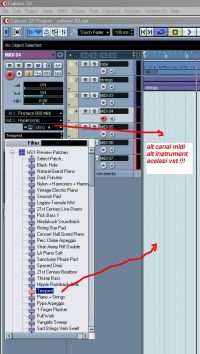  |
||
| Back to top |
|
||
| cminor |
|
||
 Registered Member #55
Joined: 30 May 2008Posts: 2802 |
si proiectele.... precizez ca va trebui sa schimbati iesirile midi in functie de placa de sunet pe care o aveti. eu avand Fireface, proiectele vor cauta fireface, si va vor intreba pe ce iesire vreti sa puneti ceea ce iesea sau intra la mine pe fireface. |
||
| Back to top |
|
||
| cminor |
|
||
 Registered Member #55
Joined: 30 May 2008Posts: 2802 |
proiectele |
||
| Back to top |
|
||
| Matrafox |
|
||
|
Guest
|
Multumim cminor ma bucur sa avem adevarati profesionisti si oameni de treaba intre noi.
|
||
| Back to top |
|
||
| Sonny |
|
||
 Registered Member #43
Joined: 28 May 2008Posts: 106 |
Superb tutorialul cminor. =D>
|
||
| Back to top |
|
||
| admin |
|
||
  Registered Member #1
Joined: 21 May 2008Posts: 1774 |
Felicitari pentru tutorial ! Uite ce inseamna un tutorial explicit, cu poze si lux de amanunte ! Cu putina atentie, poate intelege oricine despre ce este vorba ... Inca o data felicitari !
|
||
| Back to top |
|
||
| cminor |
|
||
 Registered Member #55
Joined: 30 May 2008Posts: 2802 |
Crearea unei setari proprii la initierea unui nou proiect de Cubase: La crearea unui nou proiect de lucru in Cubase, acesta va arata o lista cu mai multe optiuni, cum ar fi: Empty - adica gol, nu are nimic, nici canale audio nici midi, nimic (le puteti adauga mai apoi, dar el la pornire nu are nimic setat). 16 Tracks MIDI sequencer - iti creaza un proiect in care ai deja 16 canale midi pt lucrat in sistem GM. etc... 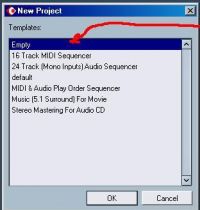 pentru crearea unei setari la inceperea unui nou proiect, se creaza un proiect cu ce trackuri vrem noi (poti pune si un ritm de la care sa pornesti), efectele, setari de instrumente, etc, pe care IL SALVAM CA TEMPLATE ... [ Edited Wed, 04 Jun 2008, 12:30PM ] |
||
| Back to top |
|
||
| cminor |
|
||
 Registered Member #55
Joined: 30 May 2008Posts: 2802 |
Functii speciale in Cubase, sectia MIDI: Pe un track MIDI, in afara de functiile generale de tip, volum, panoramare, etc, se poate folosi cu ajutorul INSERT diverse functii... ex. Arpegiatorul ARPACHE 5...  acesta este un arpegiator obisnuit, care dupa cum sestie, are o functie de variatie a notelor, tip arpegiere (nu tine acord ci "canta" notele dupa functia data). ARPACHE SX , pe de alta parte este mai complex, cel mai des fiind folosit ca arpegiator de live datorita optiunii de incarcare a diverse fisiere midi ce pot fi strumming de flamenco sau ritmuri sau un fel de autoaccompaniament (style).  pentru a folosi midi nu exista meniu de incarcare, ci se importa in proiect si se trage de partul respectiv pana in casuta cu "Drop a MIDI part", in cazul in care este pe mai multe canale, se selecteaza toate si se da > click dreapta>MIDI>Merge MIDI in Loop ...  pentru a iesi pe mai multe canale diferite a unui singur track, la midi channel se da pe "any"... |
||
| Back to top |
|
||
| cminor |
|
||
 Registered Member #55
Joined: 30 May 2008Posts: 2802 |
o sa fac vineri o filmare pentru tutorial si as vrea sa stiu ce s-ar dori in ea. ce vreti sa stiti mai mult despre cubase sau ce vreti sa vedeti cum se face... |
||
| Back to top |
|
||
| Go to page >> | |
Powered by Clape.ro
Comentarii noi
[download] Carti pentru pian clasa 1-6
Toate sunt in rusa
[download] MOTIF XS set
Salut. Ce contine si ce nume are fisierul . X0A?Multumesc
[download] SET Andronescu - Medeli AKX-10
Daca este pentru kontakt nu trebuia incarcata aici Am descarcat din eroare
[download] Sty Reg - Yamaha
cred ca merg tonuri de la setul Pastor tyros4 - am sa verific si va anunt !!!
[Content] Re: Cereri pentru acces la descarcari fisiere de pe site
si cum pot scapa de waning ?




